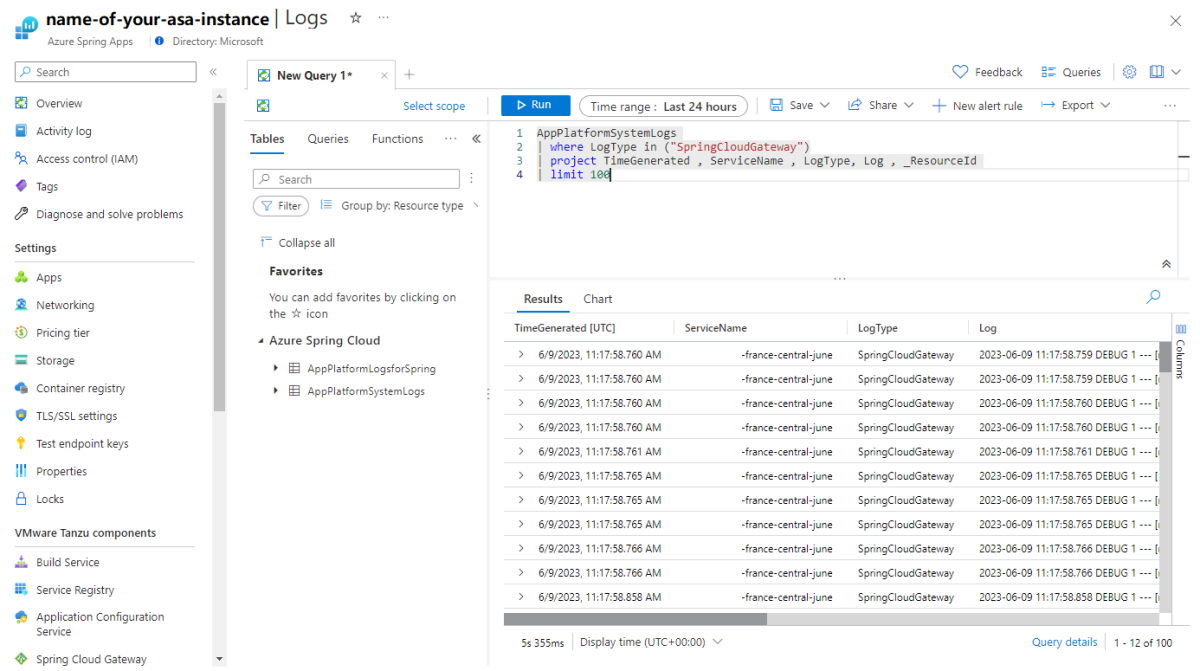Problemen met VMware Spring Cloud Gateway oplossen
Notitie
Azure Spring Apps is de nieuwe naam voor de Azure Spring Cloud-service. Hoewel de service een nieuwe naam heeft, ziet u de oude naam op sommige plaatsen terwijl we werken aan het bijwerken van assets, zoals schermopnamen, video's en diagrammen.
Dit artikel is van toepassing op:❌ Basic/Standard ✔️ Enterprise
In dit artikel leest u hoe u problemen met Spring Cloud Gateway voor VMware Tanzu kunt oplossen met het Azure Spring Apps Enterprise-abonnement. Zie VMware Spring Cloud Gateway configureren voor meer informatie over VMware Spring Cloud Gateway.
Vereisten
- Een al ingericht Azure Spring Apps Enterprise-planservice-exemplaar waarvoor VMware Spring Cloud Gateway is ingeschakeld. Zie quickstart: Apps bouwen en implementeren in Azure Spring Apps met behulp van het Enterprise-abonnement voor meer informatie.
- Azure CLI versie 2.45.0 of hoger. Gebruik de volgende opdracht om de Azure Spring Apps-extensie te installeren:
az extension add --name spring
Metrische gegevens van gateway controleren
Zie de pagina Algemene metrische gegevens van Metrische gegevens voor Azure Spring Apps voor meer informatie over het controleren van metrische gegevens in Azure Portal.
Zie de sectie Gateway van Metrische gegevens voor Azure Spring Apps voor meer informatie over elke ondersteunde metriek.
Gatewaylogboeken controleren
Spring Cloud Gateway bestaat uit de volgende subonderdelen:
spring-cloud-gateway-operatoris bedoeld voor het beheren van de gateway.spring-cloud-gatewayvoldoet aan de functies.
De logboeken van beide subonderdelen zijn beschikbaar. In de volgende secties wordt beschreven hoe u deze logboeken controleert.
Realtime logboekstreaming gebruiken
U kunt logboeken in realtime streamen met de Azure CLI. Zie Stream Azure Spring Apps Managed Component Logs in realtime voor meer informatie. In de volgende voorbeelden ziet u hoe u Azure CLI-opdrachten kunt gebruiken om voortdurend nieuwe logboeken voor spring-cloud-gateway en spring-cloud-gateway-operator subonderdelen te streamen.
Gebruik de volgende opdracht om logboeken te streamen voor spring-cloud-gateway:
az spring component logs \
--resource-group <resource-group-name> \
--service <Azure-Spring-Apps-instance-name> \
--name spring-cloud-gateway \
--all-instances \
--follow
Gebruik de volgende opdracht om logboeken te streamen voor spring-cloud-gateway-operator:
az spring component logs \
--resource-group <resource-group-name> \
--service <Azure-Spring-Apps-instance-name> \
--name spring-cloud-gateway-operator \
--all-instances \
--follow
Log Analytics gebruiken
In de volgende secties ziet u hoe u systeemlogboeken kunt weergeven met behulp van Log Analytics.
Diagnostische instellingen voor Log Analytics
U moet systeemlogboeken inschakelen en naar uw Log Analytics verzenden voordat u query's uitvoert op de logboeken voor VMware Spring Cloud Gateway. Als u systeemlogboeken wilt inschakelen in Azure Portal, gebruikt u de volgende stappen:
Open uw Azure Spring Apps-exemplaar.
Selecteer diagnostische instellingen in het navigatiemenu.
Selecteer Diagnostische instelling toevoegen of selecteer Instelling bewerken voor een bestaande instelling.
Selecteer in de sectie Logboeken de categorie Systeemlogboeken .
Selecteer in de sectie Bestemmingsgegevens de optie Verzenden naar Log Analytics-werkruimte en selecteer vervolgens uw werkruimte.
Selecteer Opslaan om de instelling bij te werken.
Logboeken controleren in Log Analytics
Voer de volgende stappen uit om de logboeken van en spring-cloud-gateway-operator het gebruik van spring-cloud-gateway Azure Portal te controleren:
Zorg ervoor dat u systeemlogboeken hebt ingeschakeld. Zie de sectie Diagnostische instellingen voor Log Analytics voor meer informatie.
Open uw Azure Spring Apps-exemplaar.
Selecteer Logboeken in het navigatiedeelvenster en selecteer vervolgens Overzicht.
Gebruik de volgende voorbeeldquery's in het deelvenster Query bewerken. Pas het tijdsbereik aan en selecteer Uitvoeren om te zoeken naar logboeken.
Gebruik de volgende query om de logboeken voor
spring-cloud-gatewayweer te geven:AppPlatformSystemLogs | where LogType in ("SpringCloudGateway") | project TimeGenerated , ServiceName , LogType, Log , _ResourceId | limit 100Gebruik de volgende query om de logboeken voor
spring-cloud-gateway-operatorweer te geven:AppPlatformSystemLogs | where LogType in ("SpringCloudGatewayOperator") | project TimeGenerated , ServiceName , LogType, Log , _ResourceId | limit 100
Notitie
Het kan enkele minuten duren voordat de logboeken beschikbaar zijn in Log Analytics.
Logboekniveaus aanpassen
In deze sectie wordt beschreven hoe u de logboekniveaus voor VMware Spring Cloud Gateway aanpast en één logboekregistratie als voorbeeld biedt.
Belangrijk
Voordat u aan de slag gaat, moet u weten wat de details en gevolgen zijn van het aanpassen van de logboekniveaus door de sectie Logboekniveaus configureren van VMware Spring Cloud Gateway te lezen.
Gebruik de volgende stappen om de logboekniveaus aan te passen:
- Selecteer in uw Azure Spring Apps-exemplaar Spring Cloud Gateway in het navigatiedeelvenster en selecteer vervolgens Configuratie.
- Vul in de sectieS Eigenschappen het sleutel-waardepaar
logging.level.org.springframework.cloud.gateway=DEBUGin. - Selecteer Opslaan om uw wijzigingen op te slaan.
- Nadat de wijziging is geslaagd, kunt u gedetailleerdere logboeken vinden voor het oplossen van problemen, zoals informatie over hoe aanvragen worden gerouteerd.
Waarschuwingsregels instellen
U kunt waarschuwingsregels maken op basis van logboeken en metrische gegevens. Zie Een waarschuwingsregel voor metrische gegevens maken of bewerken voor meer informatie.
Gebruik de volgende stappen om rechtstreeks waarschuwingsregels te maken vanuit Azure Portal voor Azure Spring Apps:
- Open uw Azure Spring Apps-exemplaar.
- Navigeer naar logboeken of metrische gegevens.
- Schrijf de logboekquery in het deelvenster Logboeken of voeg een grafiek met metrische gegevens toe.
- Selecteer Nieuwe waarschuwingsregel. Met deze actie gaat u naar het deelvenster Een waarschuwingsregel maken en wordt de logboekquery of de metrische gegevens automatisch ingevuld.
U kunt nu de details van de waarschuwingsregel configureren.
Gateway bewaken met toepassingsprestatiemeter
Zie de sectie Bewaking van toepassingsprestaties configureren van VMware Spring Cloud Gateway voor meer informatie over ondersteunde bewaking van toepassingsprestaties en hoe u deze configureert.
Gateway opnieuw opstarten
Bij sommige fouten kan een herstart helpen het probleem op te lossen. Zie de sectie Spring Cloud Gateway opnieuw opstarten van VMware Spring Cloud Gateway configureren voor meer informatie.
Volgende stappen
Feedback
Binnenkort beschikbaar: In de loop van 2024 zullen we GitHub-problemen geleidelijk uitfaseren als het feedbackmechanisme voor inhoud en deze vervangen door een nieuw feedbacksysteem. Zie voor meer informatie: https://aka.ms/ContentUserFeedback.
Feedback verzenden en weergeven voor